バッチインデックスの概要
Dispatcher Phoenix Webのバッチインデックスアプリケーションを使用すると、ユーザーはドキュメント管理システムにドキュメントを保管する前に、後日の検索や取得を目的にドキュメントのインデックスを作成できます。Dispatcher Phoenixは、ショートカットキーを使用したインデックスの手動作成をサポートしています。さらに、OCR抽出とデータベース検索によりインデックスフィールドにデータを事前入力することもできます。
バッチインデックスは、オプションのアドインとして、または バッチインデックスパッケージ の一部として利用でき、ユーザーライセンスに基づきます。
バッチインデックスアプリケーションの使用を開始するには、バッチインデックスノードを含むDispatcher Phoenixワークフローを作成しておく必要があります。
バッチインデックス処理ノード
バッチインデックスノードは、DP Webのバッチインデックスアプリケーションへのドキュメント送信に使用されるDispatcher Phoenix処理ノードです。
バッチインデックス処理ノードを構成するには、以下の操作を行います。
-
ワークフロービルダーツールの作業領域に バッチインデックス 処理ノードをドラッグアンドドロップします。[バッチインデックス]アイコンは、次の図のように表示されます。

-
[バッチインデックス] アイコンをダブルクリックして、バッチインデックスノードのプロパティウィンドウを開きます。次の図に示すように、バッチインデックスノードのプロパティウィンドウが表示されます。
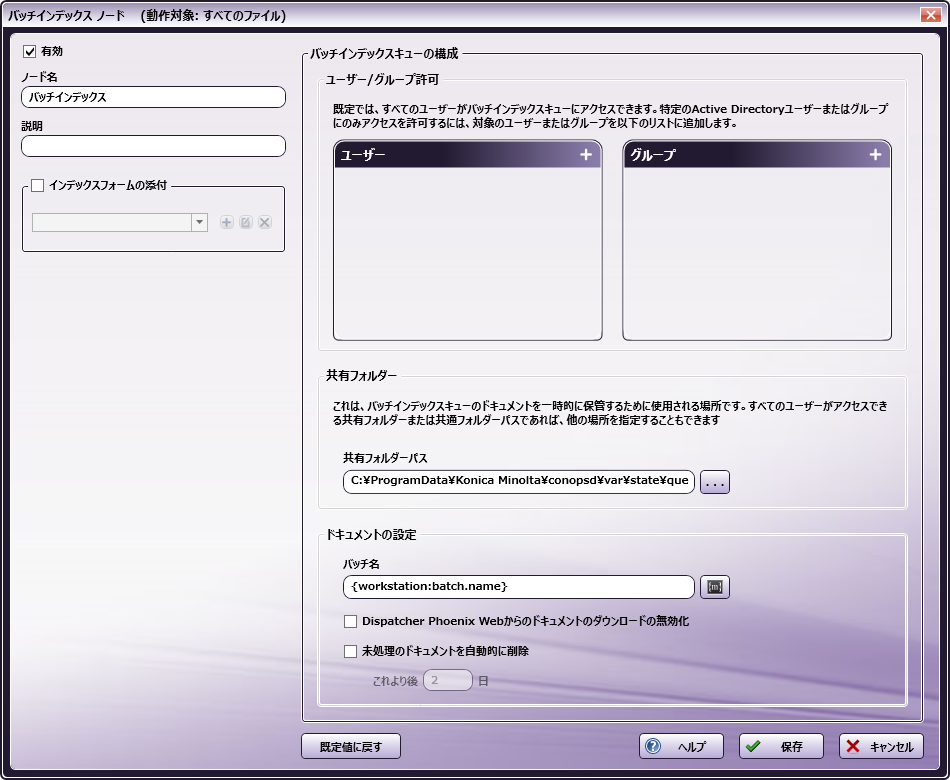
-
バッチインデックスノードは標準のDispatcher Phoenixフィールドを備えており、次のようにカスタマイズできます。
-
処理が実行されるように [有効] ボックスをチェックします。
-
バッチインデックスノードのわかりやすい名前を [ノード名] フィールドに入力します。
-
バッチインデックスノードの説明を [説明] フィールドに入力します。これは必須フィールドではありませんが、複数の処理ノードがある場合に役立ちます。説明が長い場合は、フィールドにマウスを合わせるとすべての内容を表示できます。
-
完了したら、 [保存] ボタンを選択してバッチインデックスの設定を保持します。 [ヘルプ] ボタンを選択してヘルプを利用することもできます。さらに、 [キャンセル] ボタンを選択して、変更を保存しないでウィンドウを終了することもできます。
-
ユーザー/グループ許可の構成
特定のActive Directoryユーザーまたはグループに対して、バッチインデックスキューへのアクセスを許可できます。 [+] 記号をクリックして、Active Directoryの[ユーザーの選択]または[グループの選択]ダイアログにアクセスします。
注: 既定ではすべてのユーザーがバッチインデックスキューのバッチにアクセスできます。
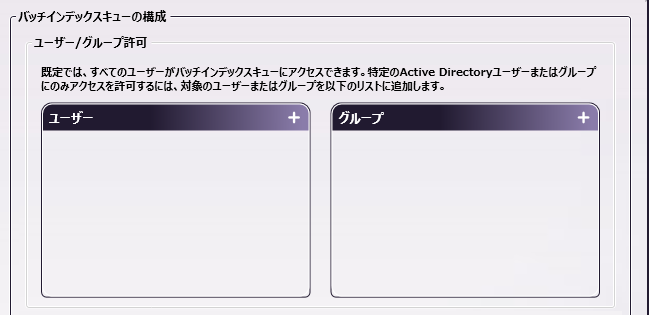
共有フォルダーパス
既定では、インデックスを作成するドキュメントは、C:\ProgramData\Konica Minolta\conopsd\var\state\queueディレクトリーに一時的に保管されます。 省略符号 ボタンをクリックして、この既定の場所を変更することもできます。
注: この場所はすべてのユーザーがアクセスできるフォルダーでなければなりません(共有フォルダーパスまたは共通フォルダーパス)。
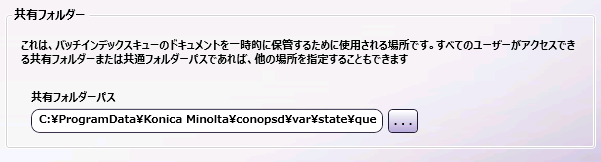
ドキュメントの設定
バッチインデックスのワークフローの設定時に、バッチのドキュメント設定を指定することもできます。次のオプションを利用できます。
-
バッチ名 - 既定では、次のWorkstationメタデータを使用してWorkstationで最初にバッチを設定したときに指定したバッチ名が[バッチインデックス]ページに表示されます({workstation:batch.name})。ただし、このフィールドに他のメタデータを入力すると、Workstationで設定したバッチ名を無効にできます。たとえば、バッチ名を複合機のインデックスフォームで選択または入力した名前にする場合は、このフィールドにインデックスフォームのメタデータを入力できます。バッチ名に追加できるメタデータのリストにアクセスするには、[バッチ名]フィールドの横にある [メタデータブラウザー] ボタンをクリックします。
-
Dispatcher Phoenix Webからのドキュメントのダウンロードの無効化 - Dispatcher Phoenix Webのバッチインデックスアプリケーションのツールバーには [ドキュメントのダウンロード] ボタンがあります。ワークフローでこのオプションの表示を無効にするには、このボックスをチェックします。
-
未処理のドキュメントを自動的に削除 - Dispatcher Phoenixは、ユーザーが指定した期間が過ぎると、インデックスが作成されていないドキュメントをバッチインデックスキューから自動的に削除できます。

インデックスフォーム
バッチインデックス処理ノードは、このノードに関連付けられたインデックスフォームを必要とします。このインデックスフォームは、DP Webのバッチインデックスアプリケーションでワークフローが選択されているときに表示されます。
以下の操作を行います。
-
[インデックスフォームの添付] ボックスをチェックします。
-
[+] ボタンをクリックしてインデックスフォームビルダーを開きます。
-
[新規インデックスフォームの作成]ウィンドウで [空白のインデックスフォーム] ボタンを選択します。
-
インデックスフォームビルダーを使用して、バッチインデックスアプリケーションで表示するインデックスフィールドをドラッグアンドドロップします。
-
完了したら、インデックスフォームビルダーを保存します。
既定値に戻す
バッチインデックス処理ノードは、必要に応じてノードを元の設定に戻すことができる、[既定値に戻す]ボタンを備えています。
バッチインデックスワークフローの構成
バッチインデックスノードは、 [はい] と [いいえ] の遷移によってワークフローの他の部分に接続できます。DP Webのバッチインデックスアプリケーションを使用してドキュメントのインデックスを作成するときは、以下の操作が行われます。
- [リリース] または [すべてをリリース] ボタンを選択すると、 [はい] 遷移によってインデックス作成済みドキュメントが経路指定されます。
- [拒否] ボタンを選択すると、 [いいえ] 遷移によってドキュメントが経路指定されます。
次のイメージは、Dispatcher Phoenixで作成したバッチインデックスワークフローがどのように見えるかを示しています。
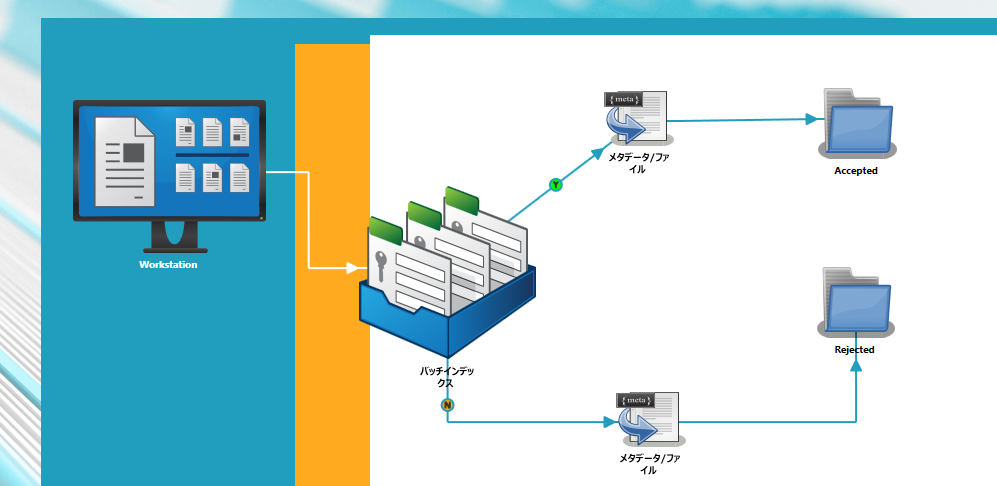
このワークフローは、Dispatcher Phoenix Workstationが送信したファイルを受信して、そのファイルをバッチインデックスキューに送信するように設定されています。インデックス作成が完了すると、バッチのドキュメントは、ドキュメントごとに入力されたインデックス情報を格納したXMLファイルと共に"Accepted"フォルダーに送信されます。DP Web バッチインデックスの実行中に拒否されたドキュメントは、「Rejected」フォルダーに格納されます。

